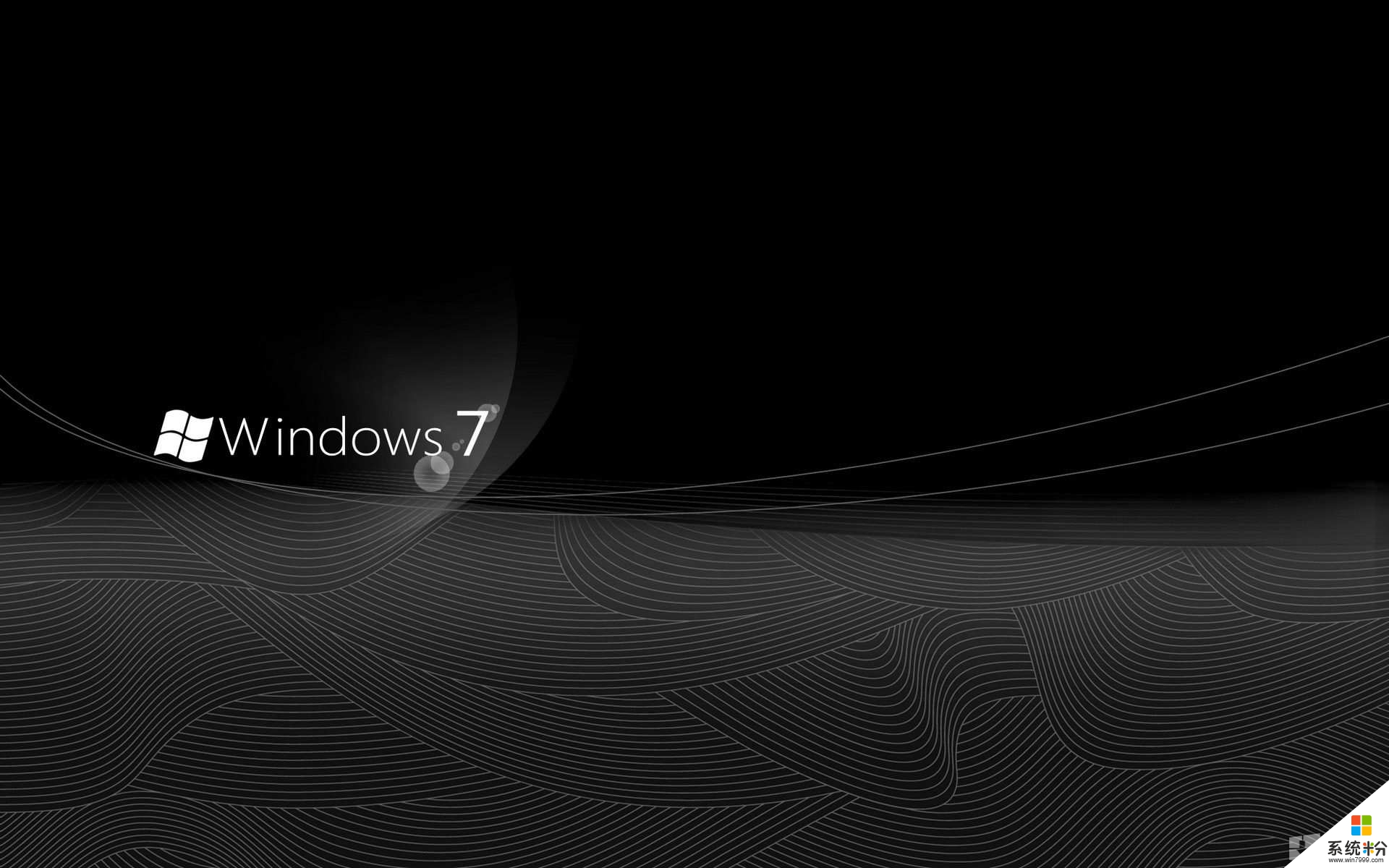
現在相信大家都會嚐試自己安裝係統了吧,不過安裝係統有快有慢,並且安裝方法不一樣,現在本教程就教教大家怎麼快速安裝win 7.安裝Windows7大多數都是通過光盤安裝,從光盤安裝比較慢,如果是多台電腦時間就長啦!,甚至遇到無光驅的電腦更麻煩!其實,用拷貝式15分鍾安裝win7係統了!
係統“拷貝” ImageX來幫忙
為什麼係統不用安裝,隻需要“拷貝”就能用了呢?實際上,Win7安裝光盤的Sources目錄中有一個名為“install.wim”的文件,這個文件中就包括了一個或多個已經安裝完成的操作係統。也就是說,微軟其實已經把操作係統安裝好了,我們隻要利用ImageX軟件把安裝好的係統從光盤“拷貝”到硬盤當中,然後為這個“拷貝”過來的操作係統配置啟動項就可以完成係統的安裝了,就是這樣簡單!
提示:單純的複製、粘貼當然是不行的,這也是為什麼要使用ImageX的原因。ImageX會在“拷貝”的過程中將“install.wim”文件當中我們需要的內容自動解壓縮。
此外,使用ImageX 需要在操作前手動格式化硬盤分區。如果硬盤還沒有分區,用WinPE光盤啟動,利用光盤中的應用程序(如DiskGenius)給硬盤分區,設定C盤為激活的主分區並格式化所有分區即可。如果硬盤已經分區,格式化C盤就行了。
不過利用原始的ImageX程序要在DOS環境中運行,而且要輸入一些DOS命令,這對於普通用戶來說也太“高深”了一些。不要緊,我們可以借助另外一款軟件——“ImageX一鍵恢複”(又叫“GGhost一鍵恢複”),它已經集成了ImageX。通過它,整個操作過程都可以在圖形界麵完成,用戶隻需根據需要點點鼠標就可以了。
複製操作 點點鼠標就完成
磁盤分區完成之後,在WinPE中啟動硬盤上的“ImageX一鍵恢複”,運行後選擇“分區恢複”按鈕。
恢複分區默認是“本地磁盤 (C:)”,一般不用更改,選擇鏡像文件,定位到Win7安裝盤(筆者使用的是Win7五合一安裝盤,光驅盤符為“O”)當中的文件“O:/sources/install.wim”(如果係統中有安裝程序的ISO鏡像文件,建議用虛擬光驅軟件加載,這樣操作速度更快),點擊鏡像文件右側的下拉列表,可以看到有5個鏡像文件,即5個Win7版本,選擇第5項——“No.5 Windows 7 ULTIMATE”,即Win7旗艦版。
接下來隻需要根據提示操作,一步一步進行,最後點擊“恢複”按鈕就將旗艦版提取到C盤了。整個複製的過程非常快,用時很短,比正常安裝快了不少。接下來,我們再做一點點的收尾工作就OK了。